Por qué mi Bluetooth no Funciona? 8 Razones y 9 Soluciones!
 Santiago Hernandez
Santiago Hernandez- Actualizado en 2023-09-12 a iPhone
En algún momento, también has buscado "por qué no funciona el Bluetooth en mi iPhone". Bueno, hay muchas razones que podrían llevar a que el Bluetooth del iPhone no funcione. Principalmente, cuando los usuarios actualizan sus dispositivos, experimentan este problema que dificulta el uso de dispositivos operativos Bluetooth como auriculares. Todas las personas que enfrentan este problema estarán relajadas ya que explicaremos todas las soluciones posibles para el problema de Bluetooth del iPhone.
- Parte 1. Por qué mi Bluetooth no Funciona?
- Parte 2.Repara al 100 % del Bluetooth del iPhone que no funciona (sin pérdida de datos)
- Parte 3. Otras Soluciones normales para reparar bluetooth no funciona
Parte 1. Por qué mi Bluetooth no Funciona?
Antes de seguir adelante con las soluciones, repasemos los problemas comunes que cubriremos en este artículo. Los problemas más comunes de iPhone con Bluetooth incluyen:
- 1. El iPhone no se conecta a Bluetooth
- 2. iPhone Bluetooth no encuentra dispositivos
- 3. Bluetooth emparejado pero no conectado
- 4. Bluetooth conectado pero sin sonido iPhone
- 5. iPhone Bluetooth no se enciende
- 6. Rueda giratoria iPhone Bluetooth
- 7. iPhone Bluetooth sigue desconectándose
- 8. iPhone Bluetooth no se empareja
Probaremos varios métodos para resolver todos estos problemas de Bluetooth en iPhone 15/14/13/12/11/XR/XS/XS Max/X/8/7/6s/6/5 y otros dispositivos iOS.
Parte 2.Repara al 100 % del Bluetooth del iPhone que no funciona (sin pérdida de datos)
Si Bluetooth no funciona en iPhone 15/14/13/12/11/XR/XS/XS Max/X/8/7/6s/6/5 después de la actualización, es muy posible que sea un problema del sistema iOS. La mejor solución cuando el iPhone Bluetooth no encuentra dispositivos o Bluetooth está conectado pero no surgen problemas de sonido del iPhone en ningún dispositivo iOS es la iOS System Repair. Este software de reparación del sistema está totalmente equipado para reparar más de 50 tipos de problemas del sistema sin pérdida de datos, desde el problema de Bluetooth hasta el error de actualización, desde el modo de recuperación atascado hasta la pantalla negra de la muerte.
Simplemente descargue e instale la aplicación en su Windows o Mac y siga los pasos a continuación:
-
Paso 1 Inicie este programa en la computadora y conecte su dispositivo a la computadora. Seleccione Reparar sistema operativo en la pantalla principal.

-
Paso 2 Haga clic en Reparar ahora para continuar.

-
Paso 3 Para solucionar el problema de Bluetooth en el iPhone 7 que no funciona, este programa reinstalará el software del sistema y, por lo tanto, deberá descargar el paquete de firmware. Simplemente haga clic en Descargar para descargar el último paquete de firmware en línea.

-
Paso 4 Cuando el paquete de firmware se descargue correctamente, haga clic en Iniciar reparación para continuar con la reparación del sistema iOS 16.

Todo el proceso toma alrededor de 10 minutos. No te preocupes por el proceso. Su iPhone se reiniciará después de que se complete la recuperación del sistema y se debe solucionar el problema del bluetooth del iPhone que no encuentra los dispositivos.
Guía de video: arreglar iPhone Bluetooth no funciona sin pérdida de datos
Parte 3. Otras Soluciones normales para reparar bluetooth no funciona
Además del software recomendado para reparar el Bluetooth que no se conecta, hay otros posibles consejos que puedes probar. Ya sea que Bluetooth haga girar las ruedas o que Bluetooth no se conecte en absoluto, vale la pena intentar los métodos enumerados para corregir los errores comunes, como la conexión, el emparejamiento o la falta de sonido. Entonces, echemos un vistazo a ellos uno por uno.
Consejo 1. Apague Bluetooth y luego vuelva a encenderlo
Lo primero y más fácil que puede hacer para solucionar el problema de Bluetooth no se conecta es apagarlo y volverlo a encender. Puede haber algún error de conexión que esté interrumpiendo el funcionamiento del dispositivo. Hay dos métodos que puede usar para encender y apagar el Bluetooth en el iPhone.
Forma 1: deslice hacia arriba para llegar al Centro de control y verá el ícono de Bluetooth allí. Haga clic en el ícono y asegúrese de que la luz blanca alrededor del ícono se apague. Espere unos segundos y luego toque el ícono nuevamente para encenderlo.
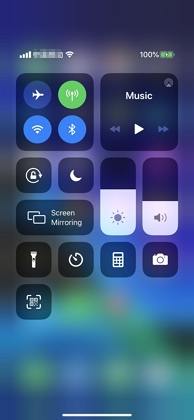
Forma 2: también puede activar y desactivar Bluetooth desde Configuración. Simplemente vaya a Configuración> Seleccionar Bluetooth> Alternar la barra para apagarlo. Espere un momento y cambie la barra nuevamente para encender Bluetooth.
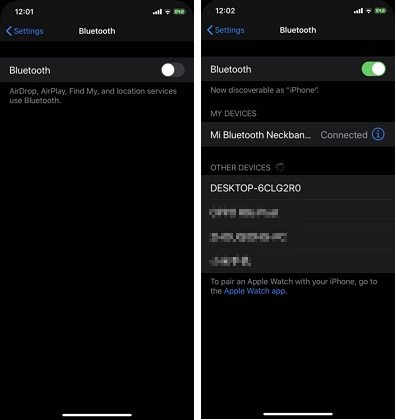
Consejo 2. Reinicia tu iPhone
Otra solución que debe probar de inmediato cuando el Bluetooth no funciona en el iPhone X es un simple reinicio. El método para reiniciar los modelos de iPhone difiere ligeramente. Por lo tanto, asegúrese de seguir los pasos correctos.
Para iPhone X y posteriores:
Comience presionando y manteniendo presionado el botón lateral y cualquiera de los botones de volumen. Espere hasta que el control deslizante aparezca en la pantalla. Arrastre el control deslizante hacia el lado derecho y apague su dispositivo. Ahora presione nuevamente el botón lateral y espere hasta que vea el logotipo de Apple.
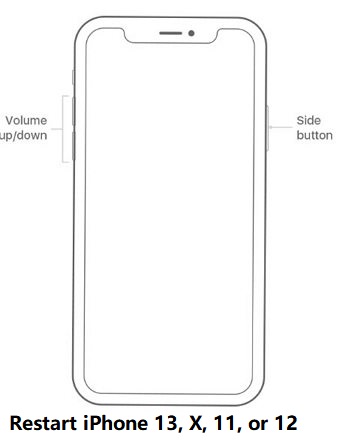
Para iPhone 8 y anteriores:
Para los modelos anteriores, debe presionar el botón superior o lateral y mantenerlo presionado. Cuando aparezca el control deslizante en la pantalla, arrástrelo hacia el lado derecho y el dispositivo se apagará. Encienda el dispositivo presionando el botón superior o lateral. El logotipo de Apple en la pantalla es la indicación de que su dispositivo se está reiniciando.
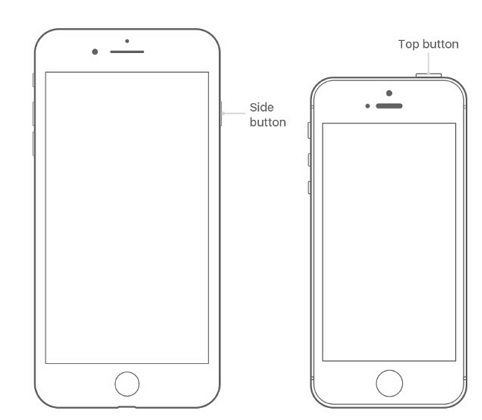
Consejo 3. Actualice el software iOS 16 en su iPhone
Si aún no puedes deshacerte de la rueda giratoria Bluetooth del iPhone u otros problemas, es una señal de que tu dispositivo necesita una actualización. Se recomienda actualizar regularmente su dispositivo para evitar problemas relacionados con el software. Para actualizar el software en su iPhone, puede seguir dos formas simples.
Actualizar iPhone sin iTunes:
Conecte su dispositivo con una buena conexión a Internet y abra la configuración. Haga clic en Configuración general y luego en la opción Actualización de software. Haga clic en la opción Descargar e instalar para iniciar la actualización e ingrese el código de acceso, si corresponde, para confirmar la actualización.

Actualizar iPhone en iTunes:
Los usuarios también pueden actualizar su iPhone con la ayuda de iTunes. Es fácil y rápido en comparación con el otro método. Simplemente inicie iTunes en su sistema y abra la pestaña Resumen. Haga clic en la opción Buscar actualizaciones e iTunes mostrará la actualización inminente.

Toque la opción Descargar e ingrese el código de acceso, si corresponde, para actualizar su dispositivo a la última versión de iOS 15.
Consejo 4. Desconéctese de su dispositivo y vuelva a conectarse
Si el Bluetooth del iPhone aún no funciona, debe intentar desconectarlo de un dispositivo en particular y volver a conectarlo. Para hacerlo, siga los pasos a continuación:
Abra Configuración y vaya a la opción Bluetooth. Allí verá la lista de dispositivos que están emparejados con su iPhone. Selecciona el dispositivo con el que intentas conectarte y haz clic en el icono "i" para ver más opciones. Verá la opción Desconectar en la pantalla. Tóquelo y el dispositivo se desconectará de su iPhone.
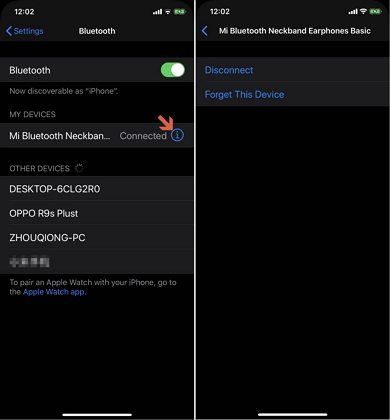
Ahora, apague Bluetooth y vuelva a encenderlo. A medida que el dispositivo aparece en la pantalla, haga clic en él para emparejarlo. Mantenga el dispositivo dentro de los 33 pies y todo estará bien.
Consejo 5. Olvídese del dispositivo Bluetooth y repárelo de nuevo
Cuando enfrenta problemas con un dispositivo en particular y el iPhone Bluetooth sigue desconectándose, significa que el problema está en el otro extremo. Intente olvidar el dispositivo y vincúlelo nuevamente para ver si se solucionó el problema.
Paso 1: Abra Configuración> seleccione Bluetooth> y seleccione el dispositivo emparejado que muestra un problema de conexión.
Paso 2: Haga clic en el ícono "i" y seleccione la opción Olvidar el dispositivo. Espere un minuto y vuelva a emparejar el dispositivo con Bluetooth.
Hay un 50% de posibilidades de que esto solucione el problema.
Consejo 6. Restablecer configuración de red:
En este punto, ha probado las soluciones fáciles, por lo que es hora de restaurar la configuración del dispositivo. Solucionará todos los problemas de red en iPhone junto con Bluetooth. Entonces, si el Bluetooth no se conecta, siga los pasos como:
Paso 1: Inicie la aplicación Configuración y haga clic en la opción General. Desplácese hacia abajo y busque la opción Restablecer en la parte inferior de la lista.
Paso 2: en el menú Restablecer, haga clic en la opción Restablecer configuración de red. Se le pedirá que ingrese la contraseña de su dispositivo para confirmar la acción.
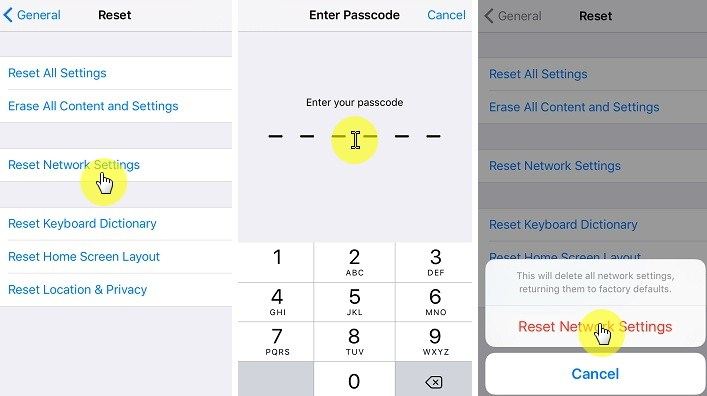
El restablecimiento de la configuración de red restaurará la configuración predeterminada del iPhone y, con suerte, el dispositivo podrá conectarse con dispositivos a través de Bluetooth.
Consejo 7. Vuelva a emparejar Bluetooth con otro dispositivo
Si el Bluetooth está emparejado pero no conectado, el problema podría estar en el otro dispositivo. Para confirmar que su iPhone presenta el problema, intente conectarse con otros dispositivos. Le dará la seguridad de si necesita reparar su dispositivo o la función Bluetooth en el otro dispositivo.
Consejo 8. Restaurar iPhone en iTunes (pérdida de datos)
Como uno de los últimos recursos para el iPhone que no se conecta al problema de Bluetooth, puede intentar restaurar el dispositivo en iTunes. Por lo tanto, cualquier archivo o error que esté causando el problema, también se eliminará del dispositivo. Pero tenga en cuenta que perderá sus datos por completo.
Paso 1: ejecuta iTunes en el sistema y conecta tu iPhone con él. Vaya a la pestaña Resumen y haga clic en la opción Restaurar iPhone.

Confirme la acción e iTunes borrará por completo todas las configuraciones y datos de su dispositivo. Además, puede restaurar el dispositivo desde la copia de seguridad reciente de iTunes o iCloud donde el problema no existió durante el proceso de configuración.
Conclusión
En este artículo, trabajamos en Bluetooth que no funciona en iPhone X/XR/XS. De lejos, conocemos las soluciones más efectivas para resolver los problemas relacionados con Bluetooth. Pruebe primero los consejos comunes y, si ninguno de ellos ayuda, no dude en utilizar iOS System Repair como solución final. Si sus amigos o familiares también enfrentan problemas de Bluetooth, recomiende la reparación del sistema iOS para ayudarlos también.



